HP EliteBook Folio 9470m Notebook PC (ENERGY STAR) Bedienungsanleitung
Stöbern Sie online oder laden Sie Bedienungsanleitung nach Nein HP EliteBook Folio 9470m Notebook PC (ENERGY STAR) herunter. HP EliteBook Folio 9470m Base Model Ultrabook PC Benutzerhandbuch
- Seite / 79
- Inhaltsverzeichnis
- LESEZEICHEN
- HP ProtectTools 1
- Conteúdo 3
- 1 Introdução à Segurança 7
- Gerenciador de Senhas 9
- Como criar uma senha segura 13
- 2 Passos Iniciais 15
- Passos iniciais 17
- Password Manager 17
- ProtectTools Security Manager 21
- Configuração do sistema 24
- Política de login 25
- Política de sessão 25
- Configurações 26
- Gerenciamento de usuários 26
- Credenciais 26
- Impressões digitais 27
- Smart card 28
- Cartão sem contatos 29
- Aplicativos 30
- Computador 31
- Abertura do Security Manager 32
- Seu ID card pessoal 33
- Meus logins 33
- Adição de logins 35
- Edição de logins 36
- Gerenciamento de logins 37
- Credential Manager 39
- Configuração de sua SpareKey 40
- Configuração de um smart card 43
- Cartão de proximidade 44
- Bluetooth 44
- Administração 45
- Avançado 45
- Backup e restauração de dados 46
- Início do Drive Encryption 49
- Tarefas básicas 49
- Tarefas avançadas 53
- ProtectTools (somente em 57
- Procedimentos de configuração 58
- Configuração JITA 63
- Configurações avançadas 65
- Suporte a dispositivo eSATA 66
- Encryption 69
- Manuseio especial de teclas 70
- Glossário 72
Inhaltsverzeichnis
HP ProtectToolsPassos Iniciais
Exemplo 2: O administrador de um hospital quer garantir que apenas médicos e o pessoalautorizado possam acessar quaisquer dados em seu computador loca
Como alcançar os principais objetivos de segurançaOs módulos do HP ProtectTools trabalham juntos para oferecer soluções a uma série de questõesde segu
ou sobre a equipe de P&D, e informações privadas como registros de pacientes ou registrosfinanceiros pessoais. Os seguintes recursos ajudam a impe
CUIDADO: O administradores são encorajados a seguir as “práticas recomendadas” ao restringiros privilégios do usuário final e o acesso de usuários.Não
●Troque de senha regularmente. Você pode trocar só alguns caracteres que incrementem.● Caso anote a sua senha, não a guarde em local comumente visível
2 Passos IniciaisPara configurar o HP ProtectTools, use o Assistente de Configuração do HP Client Security ou oAssistente de Configuração do HP Protec
É necessário um Live ID® do Windows. Insira seu ID e senha, ou registre-se.5. A página Finalizar exibe uma notificação de sucesso, e solicita a reinic
3 Easy Setup Guide for Small BusinessEste capítulo destina-se a demonstrar as etapas básicas para ativar as opções mais comuns e úteisdentro do HP Pro
O Password Manager lembra suas senhas automaticamente ou oferece a opção de escolher paraquais sites lembrar e para quais omitir. Após se conectar ao
Device Access Manager for HP ProtectToolsPode-se usar o Device Access Manager para restringir o uso de diversos dispositivos, internos eexternos, de a
© Copyright 2012 Hewlett-PackardDevelopment Company, L.P.Bluetooth é marca comercial de seuproprietário, utilizada sob licença pelaHewlett-Packard Com
5. Digite a sua senha do Windows para iniciar o assistente de ativação e, então, clique emAvançar.6. Ignore o SpareKey se ele não for desejado.7. Marq
4 Console Administrativo do HPProtectTools Security ManagerO software HP ProtectTools Security Manager fornece recursos de segurança que ajudam naprot
3. Registrar impressões digitais—Se um leitor de impressões digitais e o driver associadoestiverem instalados, é possível registrar impressões digitai
O painel de controle exibirá uma visão geral dos recursos e status relacionados de cada aplicativo.▲ Clique ou toque em uma linha de aplicativo para e
O Console Administrativo exibe as seguintes seleções na Página inicial no painel esquerdo:● Sistema—Permite configurar os recursos de segurança e a au
Política de loginPara definir as políticas referentes às credenciais necessárias para autenticar um usuário ao efetuarlogin no Windows:1. No painel es
ConfiguraçõesPara permitir que os usuários do computador ignorem o login do Windows se a autenticação já tiversido realizada no nível do BIOS ou no ní
Impressões digitaisSe um leitor de impressão digital estiver instalado ou conectado ao computador, a páginaImpressões digitais exibirá as seguintes gu
3. Para retornar as configurações aos valores originais, clique em Restaurar padrões.4. Clique em Aplicar.Smart cardÉ necessário que os administradore
7. Na página Smart card, insira o PIN e clique em Avançar.8. Clique em Concluir.Os usuários também podem registrar um smart card no console de usuário
Conteúdo1 Introdução à Segurança ...
Cartão de proximidadeUm cartão de proximidade é um pequeno cartão de plástico que contém um chip de computador. Seum leitor de cartão de proximidade e
Guia AplicativosOs administradores podem ativar ou desativar os seguintes aplicativos:●Status—Marque a caixa de seleção para ativar todos os aplicativ
5 HP ProtectTools Security ManagerO HP ProtectTools Security Manager permite que você aumente a segurança de seu computador demaneira significativa.Vo
●Meus Dados—Gerencie a segurança de seus dados com Drive Encryption.NOTA: Este item não é exibido se o aplicativo não estiver instalado.●Meu Computado
Os administradores podem acessar informações sobre aplicativos de segurança adicionaisdisponíveis clicando em Administração e, em seguida, clicando em
Para páginas da Web ou programas para os quais já foi criado um loginAs opções abaixo são exibidas no menu de contexto:● Preencha os dados de login—Ex
d. Clique em OK para selecionar o método de autenticação que deseja usar (impressõesdigitais, rosto, smart card, cartão de proximidade, cartão sem con
Para exibir o menu Links Rápidos:1. Pressione a combinação de teclas de atalho do Gerenciador de Senhas (ctrl+tecla de logo doWindows+h é a configuraç
◦Editar—Edite um login. Para obter mais informações, consulte Edição de loginsna página 30.◦Excluir—Exclui um site da Web ou programa para o qual você
◦Siga as instruções na tela. Para obter mais informações, consulte Adição de loginsna página 29.◦O ícone do Password Manager será exibido sempre que a
Abertura do Console Administrativo do HP ProtectTools ... 17Utilização do Console Admi
Para alterar sua senha do Windows, siga as etapas abaixo:1. No console de usuário do Security Manager, clique em Credential Manager e, em seguida,cliq
Registro de cenas para login com rostoSe você escolher login com rosto, e se uma webcam estiver integrada ou conectada ao seucomputador, o Assistente
7. Durante o registro da cena, você poderá assistir uma demonstração clicando em Reproduzirvídeo.Se este for o primeiro registro, será exibida uma cai
Configurações avançadas do usuário1. Abra o console de usuário do Security Manager. Para obter mais informações, consulteAbertura do Security Manager
3. Certifique-se de que a opção Configurar esteja selecionada.4. Insira sua senha do Windows e seu PIN, em seguida clique em Salvar.Os administradores
PINSe o administrador tiver ativado um PIN como uma credencial de autenticação, você poderáconfigurar um PIN em conjunto com outras credenciais para o
NOTA: A guia Impressão digital está disponível apenas se o computador tiver um leitor deimpressão digital e o driver correto estiver instalado.●Ações
7. Insira uma senha para proteger o arquivo.8. Clique em Concluir.Para restaurar seus dados:1. Abra o console de usuário do Security Manager. Para obt
6 Drive Encryption for HP ProtectTools(somente em determinados modelos)O Drive Encryption for HP ProtectTools oferece proteção de dados completa, crip
Início do Drive EncryptionOs administradores podem acessar o Drive Encryption pelo Console de Usuário do HP ProtectToolsSecurity Manager.1. Na área de
Configurações ... 33Credential Manager ...
NOTA: A criptografia por hardware só estará disponível se TODAS as unidades de seu computadorforem unidades autocriptografadas que atendam à especific
5. Em Unidades para criptografar, marque a caixa de seleção da unidade de disco rígido quedeseja criptografar e clique em Avançar.NOTA: Se for exibida
NOTA: Ao sair do modo de suspensão ou de espera, a autenticação pré-inicialização do DriveEncryption não é exibida para criptografia por software ou p
– ou –▲ Para unidades criptografadas por hardware, selecione as unidades adicionais a seremcriptografadas.Tarefas avançadasGerenciamento do Drive Encr
Criptografia ou decodificação de partições de unidade individual (somente criptografiapor software)Os administradores podem usar a página Configuraçõe
4. Insira o dispositivo de armazenamento que está sendo usado para fazer backup da chave decriptografia.NOTA: Para salvar a chave de criptografia, é p
3. Clique em SpareKey.NOTA: Se seu SpareKey não tiver sido inicializado no Security Manager, o botão SpareKeynão estará disponível.4. Digite as respos
7 Device Access Manager for HPProtectTools (somente emdeterminados modelos)O HP ProtectTools Device Access Manager controla o acesso a dados desativan
Usuários padrão podem visualizar a política do HP ProtectTools Device Access Manager utilizando oHP ProtectTools Security Manager. Esse console oferec
3. Clique em Aplicar.NOTA: Se o serviço em segundo plano não estiver sendo executado, será exibida uma caixade diálogo perguntando se você deseja inic
Recuperação de acesso a um computador ativado usando chaves debackup ...
Para outros dispositivos e classes, os direitos de acesso de leitura e gravação podem serherdados. Por exemplo, o acesso de leitura pode ser herdado d
Negação de acesso a um usuário ou grupoPara evitar que um usuário ou grupo acesse um dispositivo ou classe de dispositivos:1. No painel esquerdo do Co
Permissão de acesso a uma classe de dispositivos para um usuário de um grupoPara permitir o acesso a uma classe de dispositivos para um usuário e nega
Remoção de configurações para um usuário ou grupoPara retirar a permissão de um usuário ou grupo para acessar um dispositivo ou classe dedispositivo,
O período JITA também pode ser estendido, se for configurado para isso. Nesse cenário, 1 minutoantes da expiração do período JITA, os usuários poderão
Desativação de uma JITA para um usuário ou grupoOs administradores podem desativar o acesso a dispositivos para usuários ou grupos utilizando aautenti
O grupo Administradores de dispositivos é usado para excluir usuários confiáveis (confiáveis emtermos de acesso a dispositivos) das restrições de aces
◦Controlador de disquete (FDC)◦ Controlador de disco rígido (HDC)◦Classe de dispositivos de interface humana (HID)●Energia◦ Bateria◦ Suporte a Gerenci
8 Recuperação em caso de roubo(somente em determinados modelos)O Computrace for HP ProtectTools (adquirido separadamente) permite monitorar, gerenciar
9 Exceções da senha localizadaNo nível de Segurança do Pre-boot e no nível do HP Drive Encryption, o suporte à localização desenha é limitado, conform
1 Introdução à SegurançaO software HP ProtectTools Security Manager fornece recursos de segurança que ajudam naproteção contra o acesso não autorizado
AVISO! Quando o HP ProtectTools é implementado, as senhas inseridas com um IME do Windowsserão rejeitadas.Alterações de senha usando um layout de tecl
Idioma Windows BIOS Criptografia da unidadeEspanhol 40a não é suportado. Ele,todavia, funciona visto queo software o converte parac0a. No entanto, dev
GlossárioadministradorConsulte Administrador do Windows.administrador do WindowsUm usuário com direitos totais para modificar permissões e gerenciar o
Um procedimento, como o uso de um algoritmo, empregado em criptografias para converter texto plano emtexto cifrado a fim de evitar que destinatários n
Um objeto dentro do Security Manager que consiste em um nome de usuário e uma senha (e, possivelmente,outras determinadas informações), que pode ser u
de login do Drive Encryption permite o acesso direto ao Windows, sem que seja necessário efetuar loginnovamente na tela de login do Windows.TXTTrusted
ÍndiceAaberturaConsole Administrativo do HPProtectTools 17Device Access Manager for HPProtectTools 51Security Manager 26acessocontrole 51desautorizado
Drive Encryption forHP ProtectTools 42, 47ativação 43backup e restauração 48configuração fácil 13criptografia de unidadesindividuais 47decodificação d
SpareKeyconfiguração 34configurações 20status da criptografia, exibição50TTPM 47Uusuárionegação de acesso 55permissão de acesso 55remoção 5772 Índice
Módulo Principais recursosConsole de usuário do HP ProtectTools SecurityManagerOs usuários em geral podem executar as seguintes funções:●Exibir config
perdidas, fiquem indisponíveis ou sejam esquecidas, ou para qualquer momento em que asegurança corporativa exigir acesso.NOTA: Alguns dos produtos de














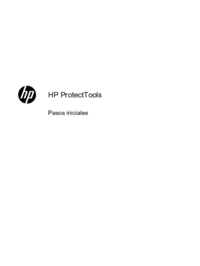



















































 (76 Seiten)
(76 Seiten) (45 Seiten)
(45 Seiten) (22 Seiten)
(22 Seiten) (65 Seiten)
(65 Seiten) (31 Seiten)
(31 Seiten) (19 Seiten)
(19 Seiten) (12 Seiten)
(12 Seiten) (12 Seiten)
(12 Seiten)
 (19 Seiten)
(19 Seiten) (51 Seiten)
(51 Seiten) (87 Seiten)
(87 Seiten) (88 Seiten)
(88 Seiten)







Kommentare zu diesen Handbüchern